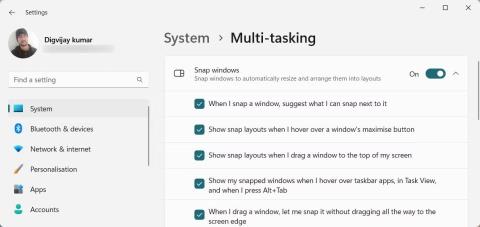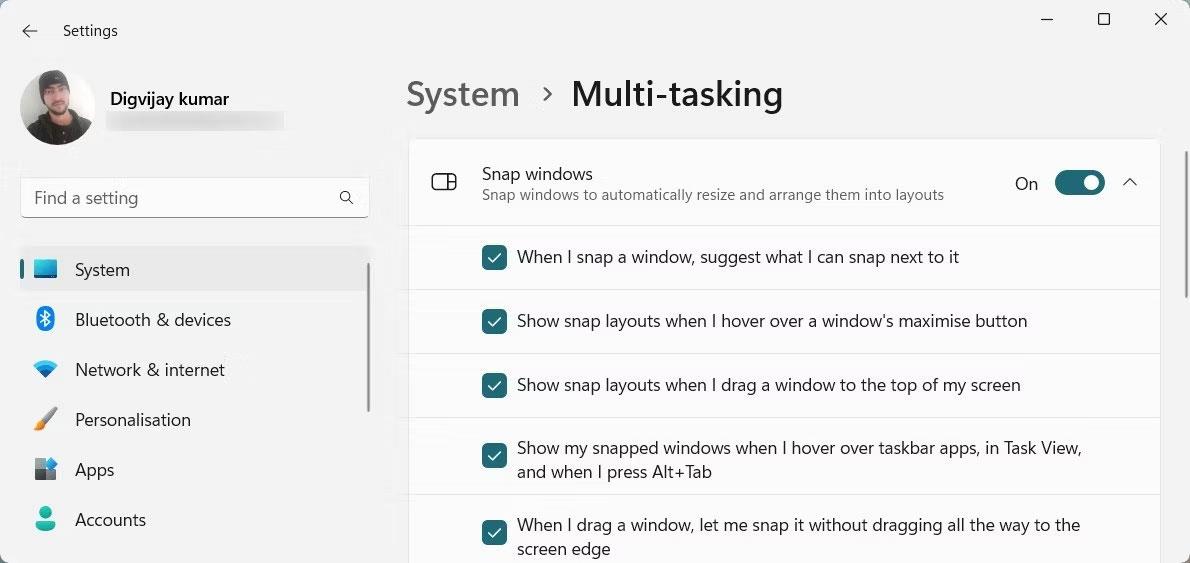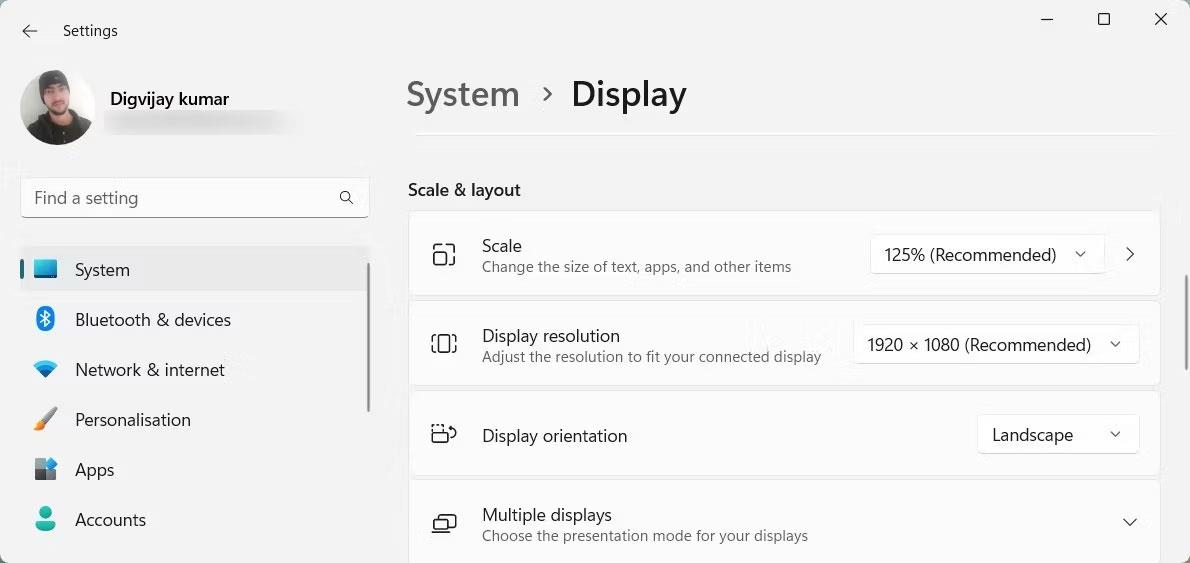Split Screen je primeren za večopravilnost v računalnikih z operacijskim sistemom Windows. To funkcijo uporabljate za primerjavo in kopiranje podatkov med dvema ali več programi ali okni hkrati. Toda kaj, če ta funkcija preneha delovati? Naslednji članek govori o tem, kako odpraviti težave z razdeljenim zaslonom v sistemu Windows.
1. Poskusite nekaj splošnih popravkov
Preden preidete na bolj zapletene popravke, poskusite nekaj osnovnih stvari, ki lahko pogosto odpravijo te napake sistema Windows, kot sledi.
- Prvi korak za rešitev kakršne koli težave z računalnikom je ponovni zagon računalnika. To pogosto odpravi manjše napake, ki lahko povzročijo običajne težave.
- Obstaja tudi nekaj splošnih rešitev, s katerimi lahko poskusite popraviti napake, specifične za Windows. Ti vključujejo preverjanje sistemskih datotek ter servisiranje in upravljanje slik za uvedbo . Zagon teh pripomočkov bo izbrisal poškodovane ali manjkajoče sistemske datoteke in jih nadomestil z novimi datotekami.
- Izvedete lahko tudi čisti zagon , da odpravite težavo z razdeljenim zaslonom. Ta metoda zažene Windows z minimalnim naborom gonilnikov in programov. Če to deluje, to pomeni, da težavo povzroča gonilnik ali program, ki ste ga nedavno namestili; odstranite krivca in poskusite znova.
- Če Split Screen še vedno ne deluje, posodobite grafični gonilnik. Zastareli gonilniki pogosto povzročijo konflikte in povzročijo težave, kot je Split Screen, ki ne deluje. Če želite to narediti, si oglejte, kako posodobite grafični gonilnik v sistemu Windows .
2. Prepričajte se, da je "Snap Windows" omogočen
Morda ste pomotoma izklopili funkcijo Split Screen v sistemskih nastavitvah. Če je tako, prilagodite nastavitve sistema Windows in omogočite storitev. Takole:
1. Z desno miškino tipko kliknite Start in izberite Nastavitve .
2. V oknu z nastavitvami izberite Sistem > Večopravilnost .
3. Na naslednji strani omogočite Snap windows .
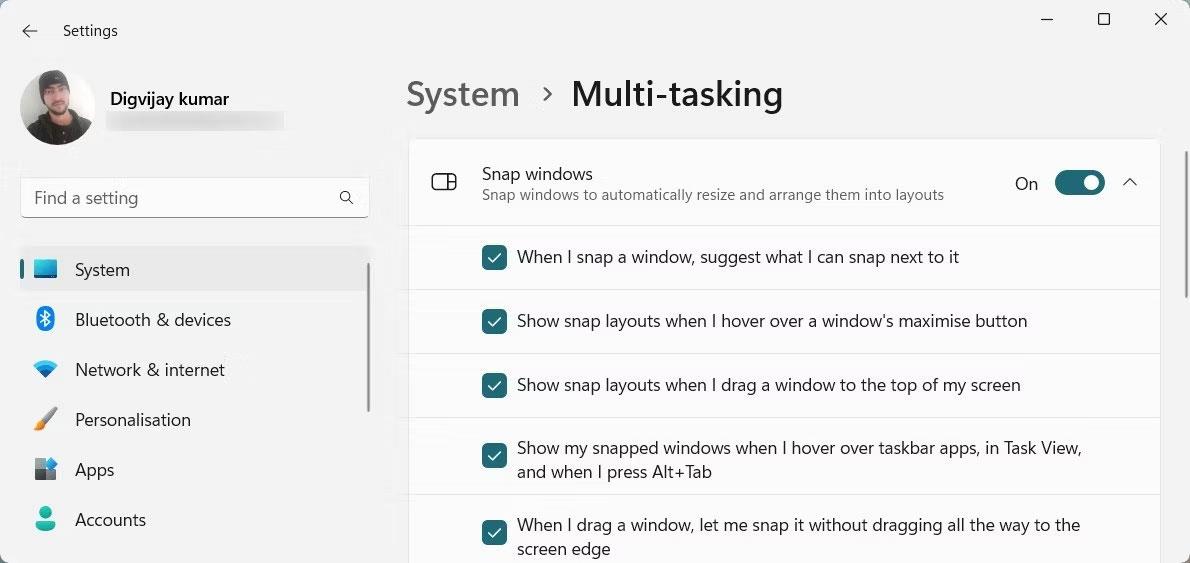
Vklopite Snap windows v večopravilnosti
4. Kliknite puščično tipko navzdol in se prepričajte, da so vsa potrditvena polja označena.
Ko naredite te spremembe, zaprite okno z nastavitvami in preverite, ali to odpravlja težavo.
3. Preverite nastavitve zaslona
Če posodobitev gonilnika ne pomaga, preverite nastavitve zaslona. Včasih pride do težave z razdeljenim zaslonom, ko ločljivost zaslona ni pravilno nastavljena. V tem primeru prilagodite ločljivost sistema Windows in preverite, ali to odpravlja težavo.
Za začetek odprite nastavitve sistema Windows in se pomaknite do Sistem > Zaslon . V desnem podoknu se pomaknite navzdol do razdelka Merilo in postavitev .
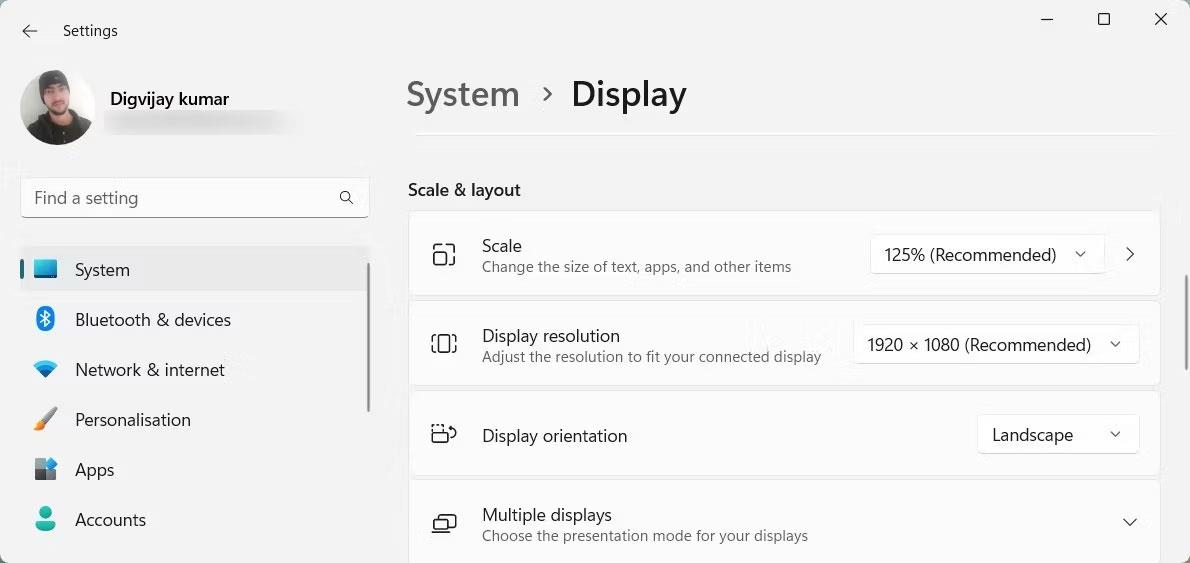
Ločljivost zaslona v nastavitvah
Zdaj kliknite spustni meni Ločljivost zaslona in prilagodite ločljivost, da bo ustrezala vašemu povezanemu zaslonu. Ko to storite, poskusite znova uporabiti Split Screen.
4. Znova zaženite Windows Explorer
Če težave ne odpravite, pojdite v upravitelja opravil in znova zaženite Windows Explorer . To je pomemben proces v sistemu Windows, ki obravnava vizualne komponente sistema.
Po ponovnem zagonu Raziskovalca znova poskusite Split Screen in preverite, ali zdaj deluje.
5. Odstranite programsko opremo drugih proizvajalcev
Če imate programsko opremo ali aplikacije drugih proizvajalcev, ki upravljajo sistem Windows ali postavitev zaslona, jih začasno odstranite. Včasih ti programi motijo delovanje Windows Split Screen in povzročajo težave.
Če želite te aplikacije odstraniti iz naprave, uporabite ta navodila:
- Pritisnite Win + S na tipkovnici, da odprete Windows Search.
- V iskalno vrstico vnesite Control Panel in pritisnite Enter.
- V oknu Nadzorne plošče nastavite možnost Pogled po na Kategorija.
- Zdaj kliknite Programi > Programi in funkcije > Odstrani program .
- Poiščite in z desno miškino tipko kliknite aplikacijo, ki moti Split Screen.
- V kontekstnem meniju izberite Odstrani in sledite navodilom za dokončanje postopka.
Ko končate, poskusite uporabiti funkcijo Split Screen, da preverite, ali je težava odpravljena.
6. Uporabite vgrajene bližnjice na tipkovnici za Split Screen
Windows ima vgrajene bližnjice na tipkovnici za hiter zagon Split Screen. Ta metoda je uporabna, če je težavo povzročila manjša napaka ali okvara.
Za uporabo razdeljenega zaslona pritisnite Win + puščico levo na tipkovnici. Zaradi tega okno zavzame večino leve strani zaslona. Enako velja za Win + puščica desno , zaradi česar okno zavzame večino desne strani zaslona.
Podobno pritisnite tipko Win + puščico navzgor ali puščico navzdol , da prikažete okna v kvadrantih zaslona, kar vam omogoča, da odprete 4 okna hkrati.